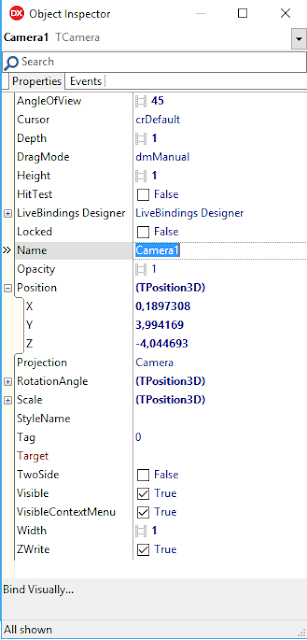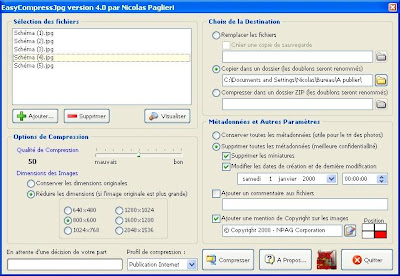Programa que calcula partiendo de los siguientes datos: (se obtienen de la hoja de características del fabricante de los módulos fotovoltaicos)
Intensidad de cortocircuito (Isc).
Tensión de circuito abierto (Voc).
Tensión PMP (Vm).
Intensidad PMP (Im).
Porcentaje de eficiencia.
Temperatura operación nominal (TONC) en grados Kelvin.
El software calcularía los siguientes:
Factor de forma (FF).
Temperatura de célula (Tc) en grados kelvin.
Área (Ac) en metros cuadrados.
Máxima potencia (Pm).
Resistencia para PMP (Rm).
Pulsando el botón "Calcular datos irradiancia G" la aplicación obtendrá los siguientes datos en condiciones de irradiancia G:
Temperatura célula (Tc2).
Tensión (Voc2).
Intensidad cortocircuito (Isc2).
Máxima potencia (Pm2).
Eficiencia con G.
Codigo fuenteAutor: ajpdsoft
Fuente:
http://www.ajpdsoft.com/modules.php?name=News&file=article&sid=439
Ejemplo:Cálculo para un sistema básico fotovoltaico
Corrección: E4=E1xE2xE3, E3 es la cantidad de horas de uso.
Cálculo de la corriente requerida
A1 Carga total diaria (sumar la columna E4) 273
watts-hora/día
A2 Tensión CD del sistema (generalmente 12 ó 24 V) 12 voltios
A3 Carga diaria corriente (A1/A2)
22.8 amperios-hora
A4 Multiplicar con el factor de seguridad 20% (para
compensar
las pérdidas en las baterías y otros componentes) 1.2
A5 Carga diaria corriente corregida (A4*A3) 27.3
amperios-hora
A6 Promedio de horas de sol por día.
4 horas
A7 Amperaje que el sistema tendrá que producir (A5/A6) 6.8 amperios
Cálculo del número de paneles
B1 Amperaje máximo del modulo solar seleccionado
(según especificaciones del fabricante)
3.9 amperios
B2 Divida la línea A7 entre la B1 para obtener el número
de módulos que se necesita
1.75
B3 Redondee al número completo inmediato superior 2
Cálculo del número de baterías
C1 Carga total diaria (A5)
27.3 amperios-hora
C2 Días de reserva (este es el tiempo que el
sistema tiene que estar funcionando sin sol) 3
C3 Capacidad nominal del banco de baterías (C1*C2) 81.9 amperios-hora
C4 Factor de profundidad de descarga (generalmente 80%,
significa que siempre se deja un 20% de reserva en las
baterías) 0.8
C5 Capacidad corregida del banco de baterías (C3/C4) 102.4 amperios-hora
C6 Capacidad nominal de batería
(según especificaciones del fabricante)
120 amperios-hora
C7 Número de baterías
(C5/C6) 0.9
C8 Número de baterías (redondear C7) 1